Los vínculos directos te permiten atraer usuarios directamente a tu aplicación desde navegadores web, notificaciones, redes sociales, anuncios y otras fuentes. Los vínculos directos proporcionan transiciones directas de aplicación a aplicación y de la Web a la aplicación que pueden ayudarte a aumentar la participación a través de contenido contextual y segmentado.
En esta guía, se explica cómo funcionan los vínculos directos y cómo crear y probar vínculos directos a tu contenido.
Para los vínculos directos que hacen referencia a tu propio sitio web o dominios, te recomendamos que uses vínculos de aplicaciones, que brindan una experiencia fluida y confiable para tus usuarios.
Cómo funcionan los vínculos directos
La vinculación directa es una capacidad general del sistema Android que se admite en todas las versiones y en todos los dispositivos. Aprovecha el sistema de intents de Android para enrutar vínculos directos a las apps interesadas. Las apps que desean controlar un URI de vínculo directo específico declaran un filtro de intents coincidente en sus archivos de manifiesto.
En el tiempo de ejecución, cuando el usuario presiona un vínculo, Android activa un intent y trata de enrutarlo a una app. Debido a que varias apps pueden declarar filtros de intents que coinciden con un URI determinado, Android realiza estas acciones, en este orden, para enrutar el intent:
- Abre la app predeterminada del usuario que puede controlar el URI, si se designó uno.
- Abre la única app disponible que puede manejar el URI.
- Permite al usuario seleccionar una app desde un diálogo de desambiguación.
Esto significa que, aunque tus filtros de intents coincidan con un URI determinado, no hay garantía de que el sistema enrute el intent de vínculo directo a tu app. El usuario tiene un papel clave en la administración de qué app controla el intent, lo que le brinda control y ofrece opciones. Para tener más control sobre los vínculos directos a tu propio sitio web y dominios, prueba usar App Links.
El diálogo de desambiguación de Android permite que el usuario vea todas las apps instaladas que se registraron para controlar una intención de vínculo directo. El usuario también puede seleccionar una app como predeterminada para este tipo de vínculo. Una vez que el usuario establece una opción predeterminada, el sistema ya no muestra el diálogo para ese intent específico y la app elegida se abrirá automáticamente.
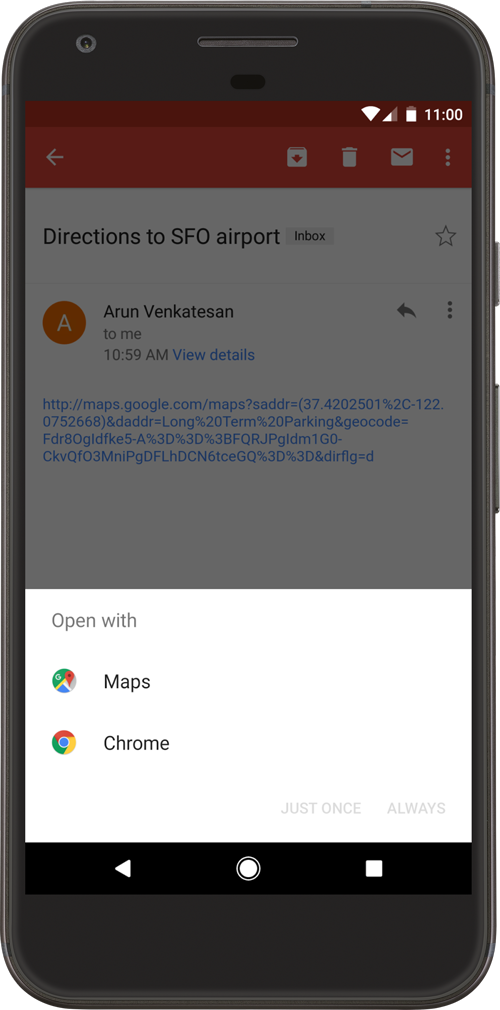
Figura 1: Diálogo de desambiguación
El comportamiento del diálogo de desambiguación evolucionó en las distintas versiones de Android. Por ejemplo, en Android 12 y versiones posteriores, los vínculos web que no sean App Links verificados se abrirán de forma predeterminada en un navegador web, mientras que en versiones anteriores, es posible que aparezca un diálogo de desambiguación si una app puede controlar el vínculo web.
Nota: A partir de Android 12 (nivel de API 31), un intent web genérico se resuelve en una actividad de la app solo si esta se aprobó para el dominio específico que se incluye en ese intent web. Si no se aprueba la app para el dominio, el intent web se resuelve en la app predeterminada del navegador del usuario.
Tipos de vínculos directos
Existen tres tipos de vínculos directos que puedes admitir en Android:
- Vínculos directos personalizados: Son vínculos directos que usan un esquema de URI personalizado (como
example://products/123) para llevar a un usuario directamente a un contenido específico dentro de una app. Son útiles para la navegación interna o los vínculos de fuentes que controlas, pero no son vínculos web estándar y pueden activar el diálogo de desambiguación si otra app registra el mismo esquema personalizado. - Vínculos web: Son vínculos directos que usan los esquemas estándar
httpyhttps. Son más versátiles porque son URLs estándares, pero en Android 12 y versiones posteriores, casi siempre activarán el diálogo de desambiguación, lo que significa que es probable que el navegador web del usuario los controle de forma predeterminada, en lugar de enrutarlos a tu app. - Vínculos de aplicación: Disponibles desde Android 6.0 (nivel de API 23), son vínculos web verificados. A través de un proceso de asociación de sitios web, puedes demostrarle al sistema Android que eres propietario del dominio. Una vez que se verifique, el sistema enrutará automáticamente los vínculos de ese dominio directamente a tu app, sin mostrar el diálogo de desambiguación. Esto crea una experiencia confiable y fluida para los usuarios.
Cómo agregar filtros de intents para vínculos entrantes
Para crear un vínculo al contenido de tu app, agrega un filtro de intents que contenga estos elementos y valores de atributos en tu manifiesto:
Especifica la acción del intent ACTION_VIEW para que se pueda acceder al filtro de intents desde la Búsqueda de Google.
Agrega una o más etiquetas <data>, cada una de las cuales representa un formato de URI que se resuelve en la actividad. Como mínimo, la etiqueta <data> debe incluir el atributo android:scheme.
Puedes agregar más atributos para mejorar el tipo de URI que acepta la actividad. Por ejemplo, es posible que tengas varias actividades que acepten URIs similares, pero que difieran simplemente en el nombre de la ruta de acceso. En este caso, usa el atributo android:path o sus variantes pathPattern o pathPrefix para diferenciar la actividad que el sistema debe abrir según las diferentes rutas de acceso de URI.
Incluye la categoría BROWSABLE. Es necesaria para que se pueda acceder al filtro de intents desde un navegador web. Sin ella, cuando se hace clic en un vínculo dentro de un navegador, no se redirecciona a tu app.
Incluye también la categoría DEFAULT. De esta manera, tu app puede responder a intents implícitos. Sin ella, solo se puede iniciar la actividad si el intent especifica el nombre del componente de la app.
En el siguiente fragmento XML, se muestra cómo puedes especificar un filtro de intents en tu manifiesto para vínculos directos. Los URI "example://gizmos" y "http://www.example.com/gizmos" resuelven esta actividad.
<activity
android:name="com.example.android.GizmosActivity"
android:label="@string/title_gizmos" >
<intent-filter android:label="@string/filter_view_http_gizmos">
<action android:name="android.intent.action.VIEW" />
<category android:name="android.intent.category.DEFAULT" />
<category android:name="android.intent.category.BROWSABLE" />
<!-- Accepts URIs that begin with "http://www.example.com/gizmos” -->
<data android:scheme="http"
android:host="www.example.com"
android:pathPrefix="/gizmos" />
<!-- note that the leading "/" is required for pathPrefix-->
</intent-filter>
<intent-filter android:label="@string/filter_view_example_gizmos">
<action android:name="android.intent.action.VIEW" />
<category android:name="android.intent.category.DEFAULT" />
<category android:name="android.intent.category.BROWSABLE" />
<!-- Accepts URIs that begin with "example://gizmos” -->
<data android:scheme="example"
android:host="gizmos" />
</intent-filter>
</activity>
Ten en cuenta que los dos filtros de intents solo difieren en el elemento <data>. Si bien es posible incluir varios elementos <data> en el mismo filtro, es importante que crees filtros separados cuando tu intención sea declarar URLs únicas (como una combinación específica de scheme y host), ya que, en realidad, se fusionan varios elementos <data> en el mismo filtro de intents para tener en cuenta todas las variaciones de sus atributos combinados. Por ejemplo, considera lo siguiente:
<intent-filter>
...
<data android:scheme="https" android:host="www.example.com" />
<data android:scheme="app" android:host="open.my.app" />
</intent-filter>
Puede parecer que esto solo admite https://www.example.com y app://open.my.app. Sin embargo, también es compatible con app://www.example.com y https://open.my.app.
Precaución: Si varias actividades contienen filtros de intents que se resuelven en el mismo vínculo de aplicación para Android verificado, no hay garantía de qué actividad controlará el vínculo.
Una vez que hayas agregado filtros de intents con URIs para el contenido de actividades al manifiesto de tu app, Android podrá enrutar cualquier Intent que tenga URIs coincidentes a tu app durante el tiempo de ejecución.
Para obtener más información sobre cómo definir filtros de intents, consulta Cómo permitir que otras apps inicien tu actividad.
Lee datos de intents entrantes
Una vez que el sistema inicia tu actividad a través de un filtro de intents, puedes usar los datos proporcionados por el Intent para determinar lo que necesitas renderizar. Llama a los métodos getData() y getAction() para recuperar los datos y la acción asociados con el Intent entrante. Puedes llamar a estos métodos en cualquier momento durante el ciclo de vida de la actividad, pero generalmente debes hacerlo durante las primeras devoluciones de llamadas, como onCreate() o onStart.
A continuación, puedes ver un fragmento que muestra cómo recuperar datos de un Intent:
Kotlin
override fun onCreate(savedInstanceState: Bundle?) {
super.onCreate(savedInstanceState)
setContentView(R.layout.main)
val action: String? = intent?.action
val data: Uri? = intent?.data
}
Java
@Override
public void onCreate(Bundle savedInstanceState) {
super.onCreate(savedInstanceState);
setContentView(R.layout.main);
Intent intent = getIntent();
String action = intent.getAction();
Uri data = intent.getData();
}
Sigue estas prácticas recomendadas para mejorar la experiencia del usuario:
- El vínculo directo debe llevar a los usuarios directamente al contenido, sin avisos, páginas intersticiales ni registros. Asegúrate de que los usuarios puedan ver el contenido de la app incluso si nunca antes la abrieron. Puedes solicitar a los usuarios que realicen interacciones más adelante o cuando abran la app desde el Selector.
- Sigue las instrucciones de diseño descritas en Navegación con los botones atrás y arriba de manera que tu app coincida con las expectativas de los usuarios de navegación hacia atrás después de que ingresan tu app a través de un vínculo directo.
Prueba tus vínculos directos
Puedes usar Android Debug Bridge con la herramienta de administrador de actividades (am) para probar que los URIs del filtro de intents que especificaste para el vínculo directo resuelvan la actividad correcta de la app. Puedes ejecutar el comando adb en un dispositivo o un emulador.
La sintaxis general para probar un URI de filtro de intents con adb es la siguiente:
$ adb shell am start
-W -a android.intent.action.VIEW
-d <URI> <PACKAGE>
Por ejemplo, el siguiente comando intenta ver una actividad de app de destino asociada con el URI especificado.
$ adb shell am start
-W -a android.intent.action.VIEW
-d "example://gizmos" com.example.android
Nota: Cuando se define una colección de tipos primitivos en una ruta, como **@Serializable data class Product(val colors: List)**, el formato de URL de vínculo directo que se genera automáticamente es **basePath?colors={value**}. Si intentas especificar un URI con varios parámetros de búsqueda (por ejemplo, **basepath?colors=red&colors=blue**), debes escapar el signo de unión (por ejemplo, **basepath?colors=red\&colors=blue**).
La declaración del manifiesto y el controlador de intents que configuraste definen la conexión entre tu app y un sitio web, y qué hacer con los vínculos entrantes. Sin embargo, para que el sistema trate a tu app como el controlador predeterminado para un conjunto de URIs, también debes solicitar que el sistema verifique esta conexión. En Cómo verificar vínculos de aplicaciones, se explica cómo implementar esta verificación.
Para obtener más información sobre intents y vínculos de apps, consulta los siguientes recursos:
- Intents y filtros de intents
- Cómo permitir que otras apps inicien tu actividad
- Cómo agregar Android App Links con Android Studio

